Ako obnoviť odstránené súbory z koša Android
27. apríla 2022 • Podané na: Riešenia obnovy dát • Osvedčené riešenia
Niekedy omylom odstránite všetky dôležité fotografie, súbory a akékoľvek ďalšie údaje z telefónu s Androidom. Náhodné vymazanie súborov je ako srdce drásajúci pocit a iba osoba, ktorej sa to stane, môže pochopiť bolesť pri odstraňovaní súborov.
Môže to byť fotografia, dôležitý dokument alebo veselá spomienka, ktorú ste náhodou stratili. Po odstránení súborov počas procesu reštartovania telefónu alebo iným spôsobom môžete premýšľať o tom, či je možné obnoviť odstránené súbory v systéme Android?
Vymazané súbory môžete dostať späť do koša. V podstate kôš pomáha obnoviť odstránené súbory jedným kliknutím. Preto je zrejmé, že ľudia radi majú kôš aj na telefónoch s Androidom.

Existuje však na zariadeniach so systémom Android nejaký kôš? Ak áno, ako získať prístup k košu na telefóne s Androidom? Ak nie, potom kde sa súbory ukladajú a ako môžete obnoviť odstránené súbory, keď chcete.
V tomto článku podrobne rozoberieme všetky otázky. Tiež vám ukážeme, ako nainštalovať kôš pre Android na telefóne s Androidom.
Budeme tiež diskutovať o bezpečnom a zabezpečenom spôsobe obnovenia odstránených súborov na zariadení so systémom Android.
Pozri sa!
Časť 1 Kde je môj kôš pre Android?
Dovoľte nám objasniť, že na telefónoch s Androidom nenájdete žiadny kôš, pretože v nich nie je k dispozícii. Hlavným dôvodom je obmedzená kapacita úložiska telefónu so systémom Android.
Tieto telefóny majú bežne úložnú kapacitu 32 GB až 256 GB, čo nestačí na recyklačný kôš pre Android v telefónoch s Androidom. Okrem toho, ak je vo vašom zariadení so systémom Android kôš, použije úložisko na nepotrebné súbory.
Na druhej strane, počítačové operačné systémy vrátane Windows a macOS majú kôš, ale zariadenia so systémom Android nie. Ak však chcete na svojom zariadení so systémom Android obnoviť odstránené súbory, existuje veľa užitočných aplikácií, ktoré vám môžu pomôcť.
Kôš v systéme Android prostredníctvom iných aplikácií
- Kôš e-mailov pre Android
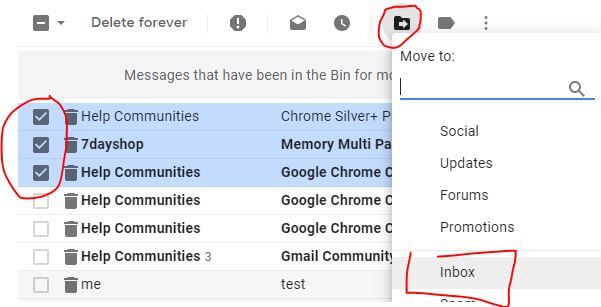
Každý e-mailový klient vrátane Outlooku, Gmailu a Yahoo má svoje vlastné priečinky koša na dočasné obnovenie odstránených e-mailov. Otvorte svoju e-mailovú aplikáciu na telefóne s Androidom a klepnutím na priečinok Kôš získate prístup k odstráneným e-mailom.
- Kôš v Prieskumníkovi súborov
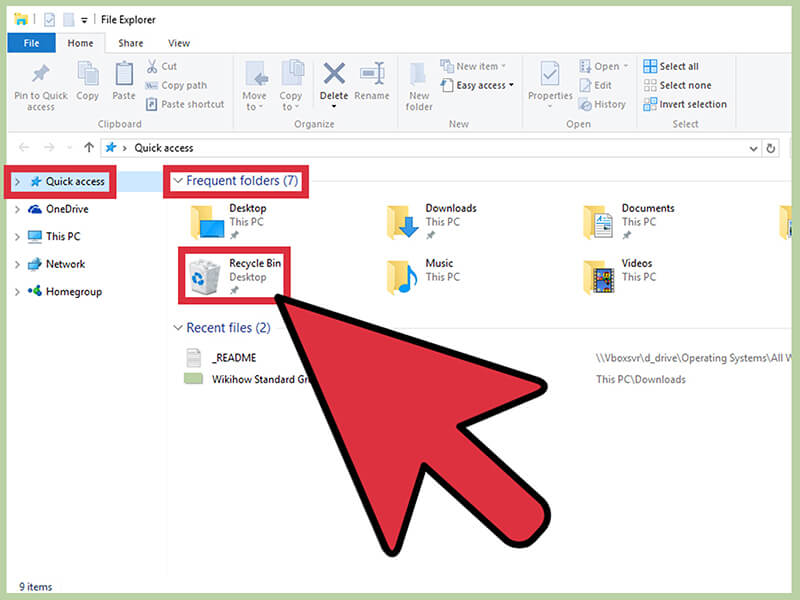
Prieskumníci súborov ako ES File Explorer a Dropbox majú svoj vlastný kôš. Odtiaľ môžete obnoviť dočasne odstránené súbory.
- Kôš v aplikácii Fotky
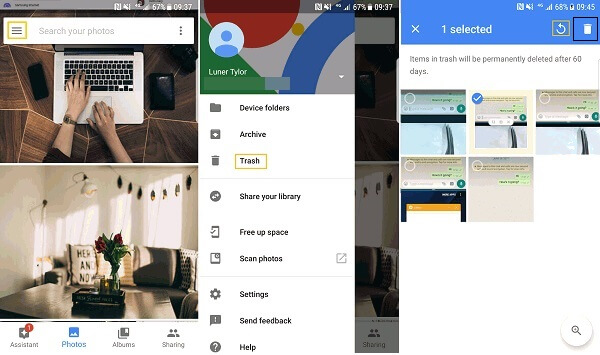
Aplikácie na fotografie, ako je Google Photo, majú tiež vstavaný priečinok koša. Umožňuje vám obnoviť dočasne odstránené fotografie na telefónoch s Androidom.
Časť 2 Ako obnoviť odstránené súbory bez koša Android?
Keďže telefóny s Androidom nemajú svoj vlastný kôš na Android. Preto je veľmi ťažké obnoviť odstránené súbory na týchto zariadeniach.
Nerobte si starosti!
Pomocou aplikácií tretích strán môžete obnoviť odstránené údaje v telefóne. Pozrite sa na nasledujúce aplikácie, ktoré vám pomôžu obnoviť odstránené súbory na zariadení so systémom Android.
2.1 Dr.Fone – Záchrana dát (Android)
Dr.Fone-Data Recovery (Android) je prvá aplikácia na obnovu dát, ktorá ponúka spoľahlivý a efektívny spôsob obnovy zmazaných súborov. Pomocou neho môžete ľahko obnoviť odstránené fotografie, správy WhatsApp, textové správy, zvukové súbory, videá, kontakty a ďalšie.
Najlepšie na nástroji na obnovu dát Dr.Fone je, že je bezpečný a ľahko sa používa. Okrem toho je kompatibilný so všetkými najnovšími a predchádzajúcimi verziami systému Android.
Čo robí Dr.Fone najlepšou aplikáciou na obnovu dát na svete?
- 1. Získajte údaje s najvyššou úspešnosťou v odvetví.
- 2. Obnovte odstránené fotografie, videá, kontakty, správy, protokoly hovorov a ďalšie.
- 3. Kompatibilné s 6000+ zariadeniami so systémom Android.
- 4. Podporuje extrahovanie údajov z nefunkčných telefónov Samsung.
Kroky na obnovenie zmazaných súborov Android s pomocou Dr.Fone
Ak chcete obnoviť odstránené údaje zo zariadenia Android, postupujte podľa krokov uvedených nižšie
Krok 1: Pripojte svoje zariadenie k systému

Najprv si stiahnite Dr.Fone do svojho systému a vyberte možnosť „Obnova údajov“.
Potom pripojte svoje zariadenie Android k počítaču pomocou kábla USB.
Krok 2: Aktivujte ladenie USB
Teraz aktivujte ladenie USB na telefóne s Androidom.
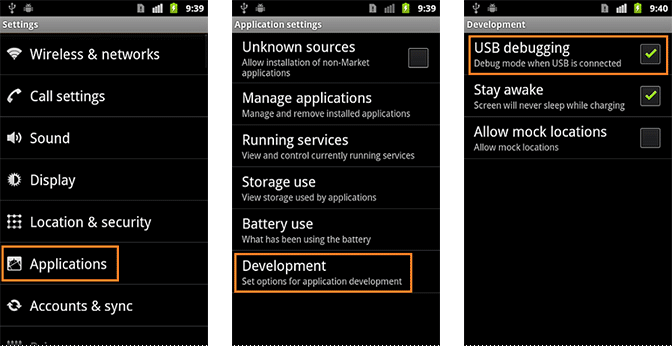
Ak však máte Android 4.2.2 alebo novší, zobrazí sa vám kontextová správa. Klepnite na „ok“. Umožňuje ladenie USB.
Krok 3: Vyberte súbor
Keď sa zariadenie úspešne pripojí, nástroj Android Data Recovery zobrazí typy údajov, ktoré podporuje. Musíte si vybrať typ údajov, ktoré chcete obnoviť.
Potom vyberte súbor, ktorý chcete naskenovať, a kliknite na „Ďalej“ pre ďalší krok postupu obnovy údajov.
Krok 4: Ukážka a obnovenie údajov z telefónu s Androidom

Po dokončení skenovania si teraz môžete prezrieť obnovené údaje jeden po druhom. Tu by ste mali skontrolovať položky, ktoré potrebujete, a potom klepnutím na „Obnoviť“ ich uložíte do systému.
Krok 5: Posledný krok
Posledným krokom je vybrať súbory, ktoré chcete obnoviť, a kliknúť na „Obnoviť“.
2.2 EaseUS MobiSaver pre Android
EaseUS MobiSaver je ďalší nástroj na obnovu dát z koša pre Android, ktorý je medzi ľuďmi obľúbený. Keďže ide tiež o aplikáciu tretej strany, nie je nainštalovaná na vašom telefóne s Androidom, čo šetrí váš úložný priestor pre Android. Vďaka tejto aplikácii môžete obnoviť odstránené súbory.
Pomocou tohto nástroja na obnovenie môžete ľahko obnoviť odstránené fotografie na telefóne s Androidom. Môže vám tiež pomôcť obnoviť stratené kontakty po resetovaní továrne systému Android.
Najlepšie na tom je, že EaseUS si môžete stiahnuť úplne zadarmo na obnovenie odstránených súborov v systéme Android.
2.3 Fonepaw Android Data Recovery
FonePaw je softvér na obnovu súborov Android, ktorý vám umožňuje obnoviť stratené alebo vymazané údaje zo zariadenia so systémom Android. Dokáže obnoviť zmazané súbory, obnoviť zmazané fotografie, obnoviť správy WhatsApp, videá a mnoho ďalších súborov.
Ak ho chcete používať, musíte ho nainštalovať do systému a potom pripojiť zariadenie k systému. Potom naskenujte súbory a vyberte ten, ktorý chcete na svojom zariadení obnoviť.
Proces môže trvať dlhšie v porovnaní s Dr.Fone-Data Recovery (Android).
Záver
Je veľmi poľutovaniahodné, že zariadenia so systémom Android nemajú svoj vlastný odpadkový kôš. Ak však chcete obnoviť odstránené súbory v systéme Android, môžete použiť aplikácie tretích strán. Hľadáte spoľahlivý a bezpečný nástroj na obnovu dát?
Ak áno, potom je pre vás Dr.Fone - Data Recovery (Android) tou najlepšou voľbou. Je to jedna z najlepších metód na obnovenie stratených a odstránených údajov z akéhokoľvek zariadenia so systémom Android.
Android Data Recovery
- 1 Obnovte súbor Android
- Obnoviť Android
- Obnova súborov Android
- Obnovte odstránené súbory z Androidu
- Stiahnite si Android Data Recovery
- Kôš pre Android
- Obnovte odstránený denník hovorov v systéme Android
- Obnovte odstránené kontakty z Androidu
- Obnovte odstránené súbory Android bez root
- Načítať odstránený text bez počítača
- Obnova SD karty pre Android
- Obnova dát z pamäte telefónu
- 2 Obnovte Android Media
- Obnovte odstránené fotografie v systéme Android
- Obnovte odstránené video z Androidu
- Obnovte odstránenú hudbu z Androidu
- Obnovte odstránené fotografie Android bez počítača
- Obnovenie odstránených fotografií interného úložiska systému Android
- 3. Alternatívy obnovy dát systému Android






Alice MJ
štábny redaktor